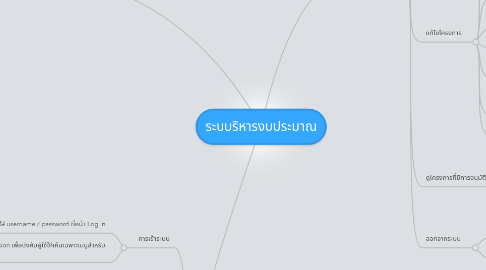
1. ผู้บริหาร
1.1. การเข้าระบบ
1.1.1. ใส่ username / password ที่หน้า Log in
1.1.2. ระบบสร้าง session เพื่อบังคับผู้ใช้ให้เห็นเฉพาะเมนูสำหรับ "ผู้บริหาร"
1.2. ดูโครงการทั้งหมด
1.2.1. 1. กดเข้าไปหน้ารวมโครงการ
1.2.2. 2. ระบบ ทำกการ query โครงการทั้งหมดออกมาใส่ตาราง โดยไม่มีเงื่อนไข
1.3. อนุมัติ
1.3.1. 1. กดเข้าหน้ารวมโครงการ
1.3.2. 2. ระบบ ทำกสน query โครงการทั้งหมดออกมาใส่ตาราง โดย query เฉพาะ โครงการที่มีสถานะเป็น "โครงการที่รอการอนุมัติ"
1.3.3. 3. คลิ๊กที่ชื่อโครงการที่ต้องการอนุมัติ
1.3.4. 4. เข้ามาหน้ารายละเอียดโครงการ
1.3.5. 5. กดปุ่มอนุมัติโครงการ
1.3.6. 6. ระบบรับข้อมูลจาก Form ด้วย METHOD POST
1.3.7. 7. โปรแกรมรับข้อมูลมาจาก Form แล้ว insert ข้อมูลลงใน Database โดยแก้ไข field สถานะโครงการเป็น "อนุมัติแล้ว"
1.4. ดูโครงการที่มีการอนุมัติแล้ว
1.4.1. 1. กดเข้าไปหน้าโครงการอนุมัติแล้ว
1.4.2. 2. ระบบ ทำการ query โครงการทั้งหมดออกมาใส่ตาราง โดยมีเงื่อนไขคือ query เฉพาะ โครงการที่มีสถานะเป็น "อนุมัติแล้ว"
1.4.3. 3. กดที่ชื่อโครงการ เพื่อเข้าไปดูรายละเอียด
1.5. ออกจากระบบ
1.5.1. 1. กดที่เมนูออกจากระบบ
1.5.2. 2.ระบบทำการ delete session ทิ้ง
2. ผู้ดูแลระบบ
2.1. การเข้าระบบ
2.1.1. ใส่ username / password ที่หน้า Log in
2.1.2. ระบบสร้าง session เพื่อบังคับผู้ใช้ให้เห็นเฉพาะเมนูสำหรับ "ผู้ดูแลระบบ"
2.2. การเพิ่มผู้ใช้
2.2.1. เข้าไปหน้าเพิ่มผู้ใช้
2.2.2. ทำการกรอกรายละเอียดในส่วนที่เป้นตัวหนังสือ
2.2.3. กด browse เพื่อเลือกรูป
2.2.4. submit form เพื่อส่งข้อมูลเข้าระบบ
2.2.5. ระบบทำการ random หมายเลขผู้ใช้ โดยขึ้นต้นรหัสด้วย "lib" + ชุดตัวเลขแบบสุ่มด้วยคำสั่ง mt_rand
2.2.6. ระบบทำการ generate ชื่อไฟล์ขึ้นมา พร้อม upload ภาพไปยัง path ที่กำหนดไว้
2.2.7. MySQL Query เพื่อใส่ข้อมูลเข้า Database ตาม field ที่กำหนดไว้
2.3. การลบผู้ใช้
2.3.1. กดเข้าไปหน้ารายชื่อผู้ใช้ทั้งหมด
2.3.2. ระบบ query user ทั้งหมดออกมา โดย order by id DESC
2.3.3. กดชื่อผู้ใช้ที่ต้องการ
2.3.4. กดปุ่มลบผู้ใช้
2.3.5. ระบบลบผู้ใช้ออกจาก Database
3. ผู้ใช้ทั่วไป
3.1. การเข้าระบบ
3.1.1. ใส่ username / password ที่หน้า Log in
3.1.2. ระบบสร้าง session เพื่อบังคับผู้ใช้ให้เห็นเฉพาะเมนูสำหรับ "ผู้ใช้ทั่วไป
3.2. เพิ่มโครงการ
3.2.1. 1. ใส่ชื่อโครงการ
3.2.2. 2. ใส่รายละเอียดอื่นๆ
3.2.3. 3. กด Submit เพื่อส่งข้อมูล
3.2.4. 4. ระบบรับข้อมูลจาก Form ด้วย METHOD POST
3.2.5. 5. โปรแกรมรับข้อมูลมาจาก Form แล้ว insert ข้อมูลลงใน Database
3.2.6. มีสถานะเป็น โครงการที่รอการอนุมัติ
3.3. ดูโครงการทั้งหมด
3.3.1. 1. กดเข้าไปหน้ารวมโครงการ
3.3.2. 2. ระบบ ทำกการ query โครงการทั้งหมดออกมาใส่ตาราง โดยไม่มีเงื่อนไข
3.4. แก้ไขโครงการ
3.4.1. 1. กดเข้าหน้ารวมโครงการ
3.4.2. 2. ระบบ ทำกสน query โครงการทั้งหมดออกมาใส่ตาราง โดยไม่มีเงื่อนไข
3.4.3. 3. คลิ๊กที่ชื่อโครงการที่ต้องการแก้ไข
3.4.4. 4. เข้ามาหน้าแก้ไขรายละเอียด. แก้ไขรายละเอียดตามต้องการ
3.4.5. 5. กด submit form
3.4.6. 6. ระบบรับข้อมูลจาก Form ด้วย METHOD POST
3.4.7. 7. โปรแกรมรับข้อมูลมาจาก Form แล้ว insert ข้อมูลลงใน Database พร้อมเพิ่มข้อมูลลงใน Field วันที่แก้ไขล่าสุด โดยอัตโนมัติ
3.4.8. 8.ระบบปรับสถานะ เป็น "โครงการที่มีการแก้ไขแล้ว"
3.5. ดูโครงการที่มีการอนุมัติแล้ว
3.5.1. 1. กดเข้าไปหน้าโครงการอนุมัติแล้ว
3.5.2. 2. ระบบ ทำการ query โครงการทั้งหมดออกมาใส่ตาราง โดยมีเงื่อนไขคือ query เฉพาะ โครงการที่มีสถานะเป็น "อนุมัติแล้ว"
3.5.3. 3. กดที่ชื่อโครงการ เพื่อเข้าไปดูรายละเอียด
3.6. ออกจากระบบ
3.6.1. 1. กดที่เมนูออกจากระบบ
3.6.2. 2.ระบบทำการ delete session ทิ้ง
